Vyberte správny jazyk pre úpravy a korektúry
- Uistite sa, že sú v programe Microsoft Word nakonfigurované správne nastavenia jazyka.
- Vždy skontrolujte, či je povolená kontrola pravopisu, aby ste zistili, či to nie je dôvod chyby.
- Doplnky môžu byť v konflikte s programom Microsoft Word, čo môže brániť správnemu fungovaniu niektorých jeho funkcií.
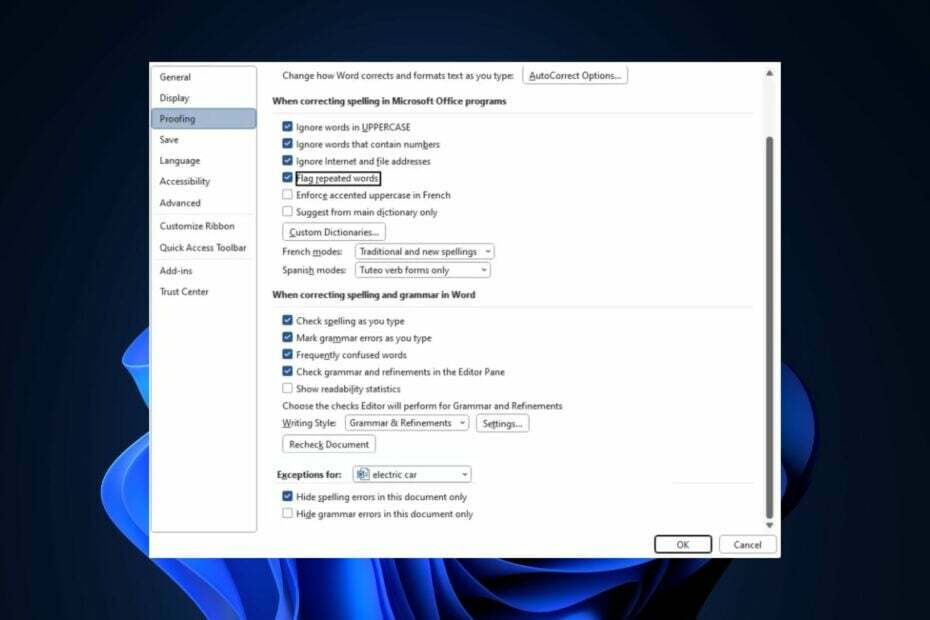
XNAINŠTALUJTE KLIKNUTÍM NA STIAHNUŤ SÚBOR
- Stiahnite si Fortect a nainštalujte ho na vašom PC.
- Spustite proces skenovania nástroja hľadať poškodené súbory, ktoré sú zdrojom vášho problému.
- Kliknite pravým tlačidlom myši na Spustite opravu aby nástroj mohol spustiť opravný algoritmus.
- Fortect bol stiahnutý používateľom 0 čitateľov tento mesiac.
Kontrola pravopisu je užitočná funkcie v aplikáciách Office 365; umožňuje vám odhaliť a opraviť nesprávne napísané slová bez použitia externého gramatického alebo pravopisného softvéru. Okrem toho, ak táto funkcia prestane fungovať, chyby vo vašom dokumente nebudú zvýraznené.
Tento článok stručne pojednáva o bežných príčinách chýb kontroly pravopisu spoločnosti Microsoft a poskytuje štyri spôsoby, ktoré vám pomôžu chybu opraviť.
- Prečo Microsoft Word nekontroluje pravopis?
- Ako opravím kontrolu pravopisu systému Windows v programe Word?
- 1. Uistite sa, že je vybratý správny jazyk
- 2. Povoľte funkciu kontroly pravopisu
- 3. Zakázať výnimky pravopisu
- 4. Zakázať doplnky
Prečo Microsoft Word nekontroluje pravopis?
Niektoré z príčin tohto problému sú:
- Nesprávne nastavenia jazyka – Ak píšete v angličtine a jazykové nastavenia sú nastavené na francúzštinu, španielčinu atď., kontrola pravopisu nebude fungovať.
- Manuálne vypnutá kontrola pravopisu – Kontrola pravopisu je predvolene povolená, ale ak ju náhodou vypnete, funkcia prestane fungovať.
- Výnimka dokumentu – Ak ste povolili výnimku dokumentu pre súbor, na ktorom pracujete, kontrola pravopisu nebude po otvorení dokumentu fungovať.
- Doplnky programu Microsoft Word – Niekedy, doplnky ktoré pridáte do svojej aplikácie Word, môže byť v konflikte s jej funkčnosťou, čo vedie k chybám, ako je napríklad nefunkčnosť kontroly pravopisu.
Bez ohľadu na príčinu skúste problém vyriešiť podľa nižšie uvedených krokov.
Ako opravím kontrolu pravopisu systému Windows v programe Word?
Skôr ako budete pokračovať s pokročilejšími riešeniami, tu je niekoľko rýchlych opráv, ktoré by ste mali vyskúšať:
- Zatvorte a znova spustite program Microsoft Word.
- Reštartujte počítač.
- Opravte Office 365 a opravte chyby ovplyvňujúce kontrolu pravopisu.
Ak chyba zostane neopravená, nasledujúce kroky na riešenie pokročilých problémov vám pomôžu opraviť chybu kontroly pravopisu programu Word:
1. Uistite sa, že je vybratý správny jazyk
- Najprv stlačte tlačidlo Windows kľúč, typ Microsoft Word, a hit Zadajte na spustenie aplikácie.
- Vo Worde kliknite Súbora potom kliknite na možnosti.

- V okne Možnosti kliknite na Jazyk.
- Potom, pod Vyberte jazyk úprav skontrolujte, či je zobrazený jazyk vaším preferovaným jazykom.
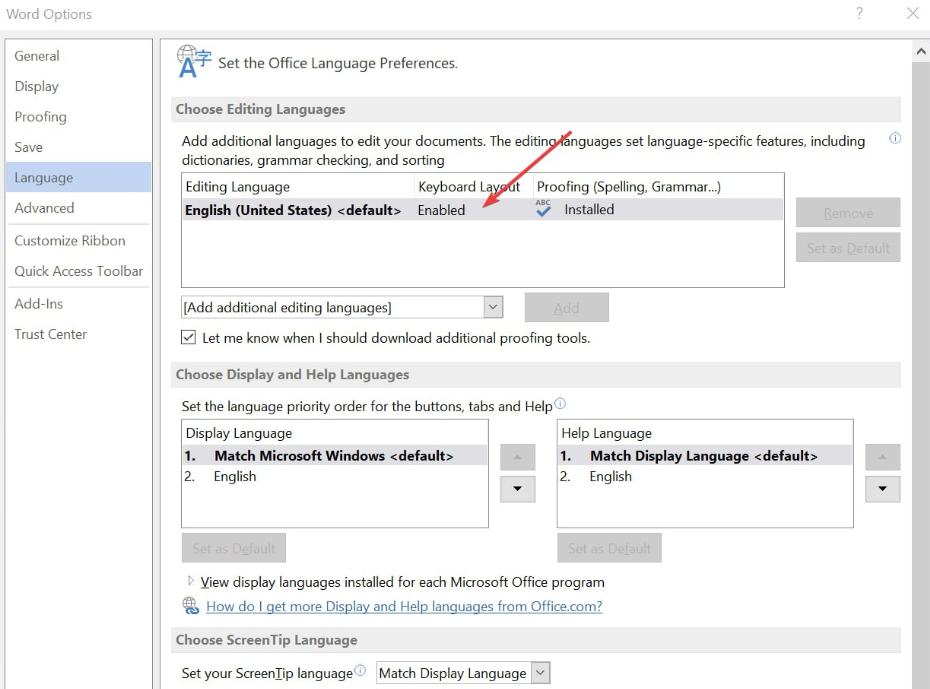
- Ak nie sú nainštalované žiadne jazyky, kliknite Pridajte ďalší jazyk úprava kliknite na preferovanú možnosť zo zoznamu.

- Kliknite OK dokončite zmeny a reštartujte Word, aby ste skontrolovali, či je chyba kontroly pravopisu opravená.
Ak váš dokument programu Word obsahuje viacero jazykov, musíte si vybrať preferovaný jazyk, ktorý sa má použiť pri kontrole pravopisu; to vám pomôže opraviť kontrolu pravopisu, ktorá nefunguje v programe Word.
Tip odborníka:
SPONZOROVANÉ
Niektoré problémy s počítačom je ťažké vyriešiť, najmä pokiaľ ide o chýbajúce alebo poškodené systémové súbory a úložiská vášho systému Windows.
Určite použite na to určený nástroj, ako napr Fortect, ktorý naskenuje a nahradí vaše poškodené súbory ich čerstvými verziami zo svojho úložiska.
Môžete tiež zistiť, ako na to zmeniť nastavenia jazyka v systéme Windows.
2. Povoľte funkciu kontroly pravopisu
- Vo Worde kliknite Súbora potom kliknite možnosti.

- Potom kliknite na Korektúra v okne Možnosti.
- V ďalšom okne nájdite Pri oprave pravopisu a gramatiky oddiele a zabezpečiť Počas písania kontrolujte pravopis a Označte gramatické chyby počas písania sú obe skontrolované.
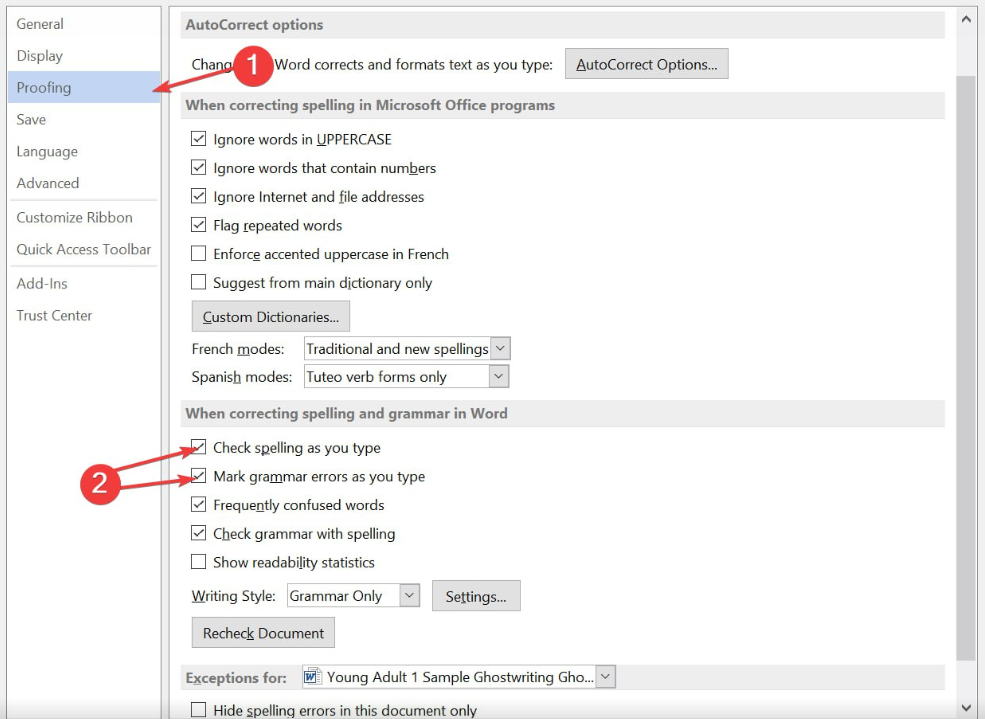
- Kliknite OK uložte zmeny a reštartujte Word, aby ste skontrolovali, či chyba pretrváva.
Ak ste si istí, že je v programe Word nastavený správny jazyk, budete musieť skontrolovať, či je povolená kontrola pravopisu. V predvolenom nastavení je funkcia automaticky zapnutá, no niekedy ju môžete vy alebo iní používatelia zakázať manuálne.
3. Zakázať výnimky pravopisu
- Spustite Word, kliknite Súbora potom kliknite na možnosti na ľavej table.

- V okne Možnosti kliknite na Korektúra a prejdite nadol, aby ste našli Výnimky pre oddiele.
- Potom skontrolujte, či sú začiarkavacie políčka vedľa Skryť pravopisné chyby iba v tomto dokumente a Skryť gramatické chyby v tomto dokumente nie sú povolené.

- Kliknite OKa reštartujte Word, aby ste skontrolovali, či je chyba opravená.
Microsoft Word umožňuje používateľom nastaviť výnimky kontroly pravopisu pre vybrané dokumenty; kontrola pravopisu nebude na tejto stránke fungovať, ak váš aktuálny dokument patrí do tohto zoznamu výnimiek.
- Záložka nie je definovaná chyba v programe Microsoft Word [Oprava]
- Ako opraviť, že Microsoft Word neprechádza na ďalšiu stránku
- Microsoft Word nepokračuje v číslovaní? Ako to prinútiť
- Nedá sa zvýrazniť v programe Microsoft Word: 4 kroky na opravu
4. Zakázať doplnky
- V programe Microsoft Word kliknite na Súbora potom kliknite na možnosti.

- V možnosti okno, kliknite Doplnky.
- Potom vyberte všetky podozrivé doplnky, kliknite na ne a potom kliknite Choď.

- Kliknite na doplnoka kliknite na Odstrániť.
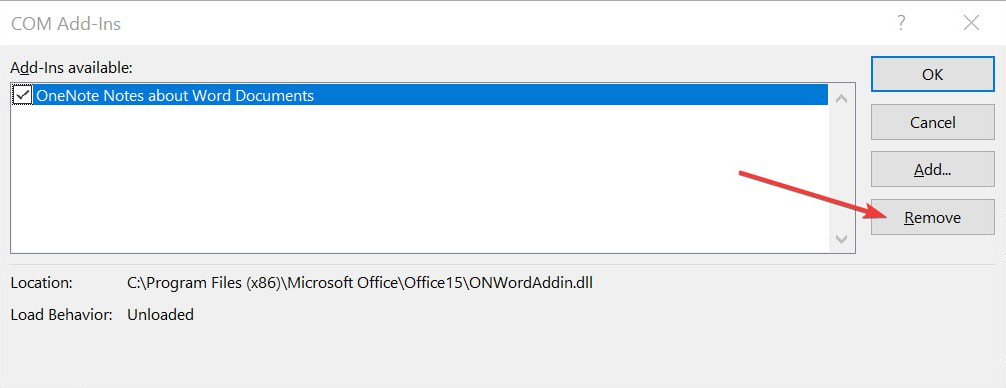
- Potom opakujte tento krok, kým nevypnete všetky doplnky, ktoré chcete odstrániť, a skontrolujte, či sa tým opraví chyba kontroly pravopisu.
Ak máte v programe Word nainštalované nástroje tretích strán, ako je Gramatika, môže to brániť správnemu fungovaniu kontroly pravopisu programu Word.
Tu je návod, ako to opraviť Office 365 nedokáže získať doplnky.
Kontrola pravopisu je skvelá funkcia programu Microsoft Word, ktorá zlepšuje vašu produktivitu znížením času stráveného úpravou dokumentov.
Ak funkcia nefunguje, dúfame, že kroky uvedené v tomto článku by ju mali rýchlo spustiť.
Ak máte ďalšie návrhy, pokojne ich napíšte do sekcie komentárov.
Stále máte problémy?
SPONZOROVANÉ
Ak vyššie uvedené návrhy nevyriešili váš problém, váš počítač môže mať vážnejšie problémy so systémom Windows. Odporúčame zvoliť riešenie typu všetko v jednom Fortect efektívne riešiť problémy. Po inštalácii stačí kliknúť na Zobraziť a opraviť tlačidlo a potom stlačte Spustite opravu.
![Ako opraviť poškodený dokument Word [Easy Fix]](/f/9a88073f053ca42216b2c6d82ab18552.jpg?width=300&height=460)

